按【Ctrl+D】或拖动【 小墨鹰LOGO】到书签栏,收藏本站!
浏览量:50742
把编辑器里的文章复制到其它网站或者分享给好友,可以通过导出功能,或者同步到微信公众号生成链接,今天重点讲一下导出功能。
一、导出图片
点击编辑区右侧的【导出】按钮,在弹窗中选择图片,底部点击导出即可。其他PDF,HTML,Word都是同样的方式。
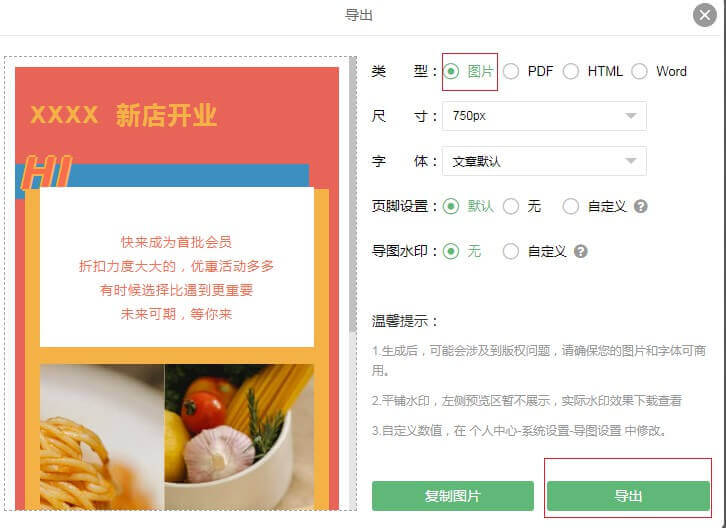
二、页脚设置
导图最底部的是页脚,选择默认显示的速排小蚂蚁信息,选择无不显示,选择自定义,显示用户自己设置的页脚,选择前要先完成个人中心》系统设置》导图设置》页脚设置
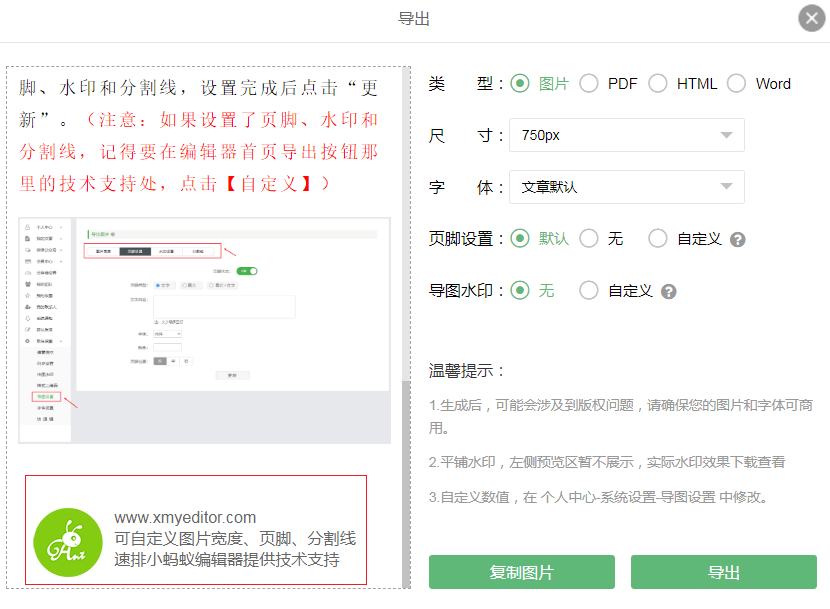
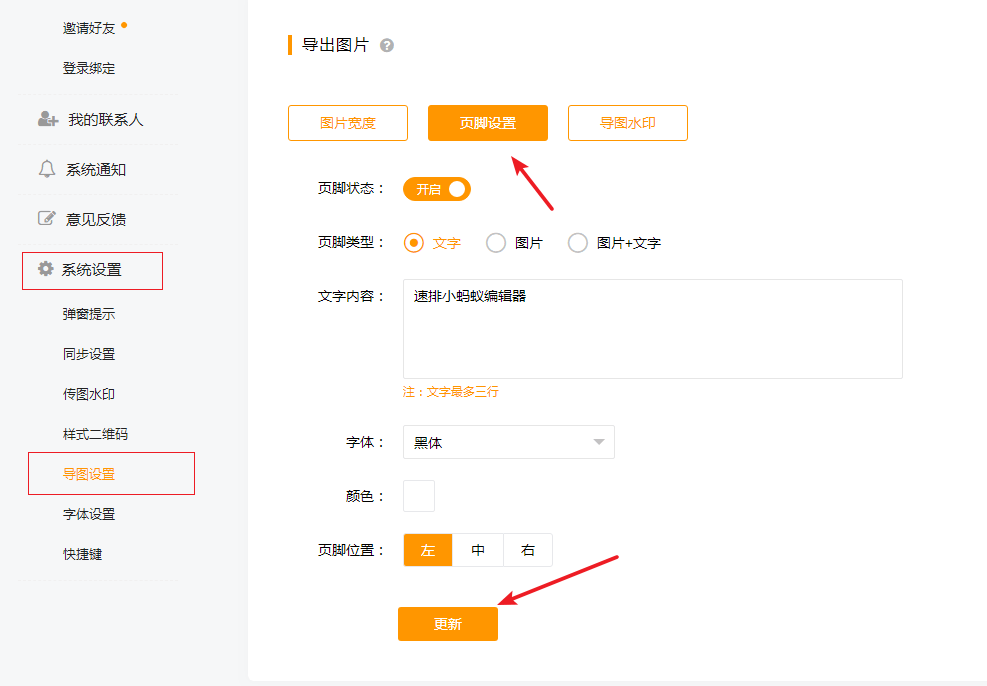
三、导图水印设置
导图水印与页脚是相互独立的,导图水印显示在正文中,不是底部,且水印可以设置文字或图片形式,也可以设置平铺多次重复水印,选择无则导出图片中无水印,选择自定义则显示设置的水印(注意:选择前要先完成个人中心》系统设置》导图水印设置)
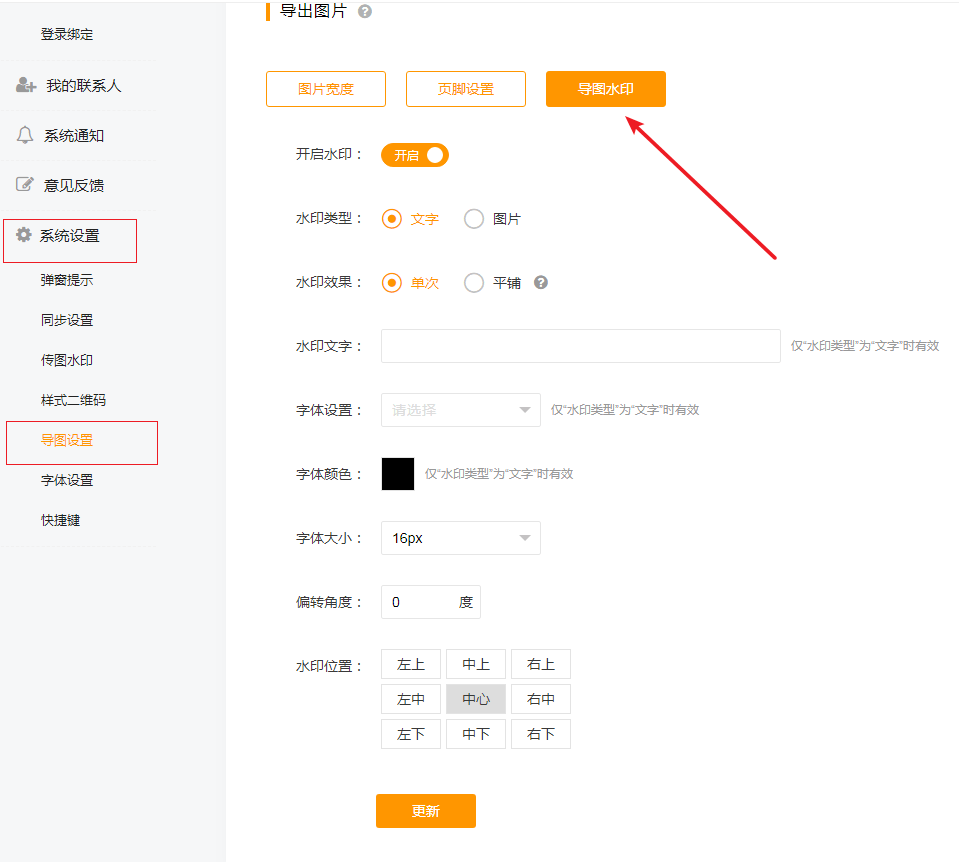
平铺水印效果如下图:
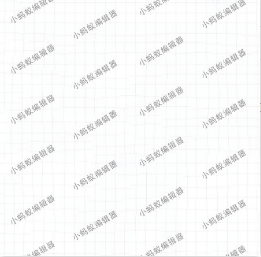
一、如果需要生成链接,请绑定公众号,然后同步到公众号
绑定公众号方法:点击绑定公众号教程
同步到公众号:点击查看同步内容在哪
二、如果没有公众号,很简单,注册一个公众号,10分钟就能完成
注册公众号:点击微信公众号注册教程
复制成功
Copyright © xmyeditor.com 2015-2025 河南九鲸网络科技有限公司
ICP备案号:豫ICP备16024496号-1 豫公网安备:41100202000215 经营许可证编号:豫B2-20200040